A volte si trova la foto perfetta, per poi vederla rovinata da un testo inutile che si sovrappone. Fortunatamente, esistono molti programmi che possono aiutarvi a rimuovere il testo dalle immagini. Questo articolo descrive un modo semplice e facile per rimuovere il testo indesiderato dalle foto. Questo articolo spiega un modo semplice e facile per rimuovere il testo indesiderato da una foto.
In questo articolo
Parte 1. La soluzione completa per la rimozione del testo per tutte le piattaforme
AniEraser Text Remover è il miglior programma all-in-one per rimuovere il testo da foto o video. Questo programma consente di eliminare il testo dalle immagini online su tutte le piattaforme utilizzando un'unica licenza. È molto facile da usare: basta caricare una foto e spazzolare via il testo indesiderato. AniEraser è dotato di intelligenza artificiale per cancellare gli oggetti nelle immagini senza bisogno di competenze di editing. È inoltre possibile rimuovere il testo da un massimo di cinque immagini alla volta.
Come rimuovere gli oggetti dalle foto con AniEraser:
Passo 1
Installate ed eseguite AniEraser sul vostro dispositivo, oppure eseguite la versione online del programma. Quindi aprire lo strumento Gomma oggetto immagine per aggiungere o trascinare le immagini nel programma prima di fare clic su Carica.
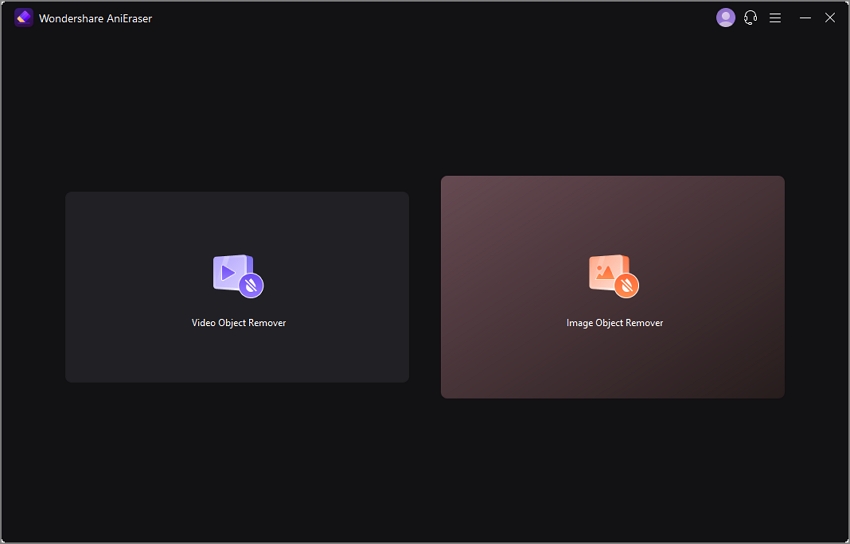
Passo 2
Quindi individuare l'oggetto o il testo che si desidera eliminare e selezionare l'area con il pennello. AniEraser consente di annullare un'attività e ricominciare da capo.
Passo 3
Toccando il pulsante Tocca il, AniEraser rimuoverà le parole dalla foto senza lasciare alcuna traccia. Toccare il pulsante Download per salvare l'immagine modificata.
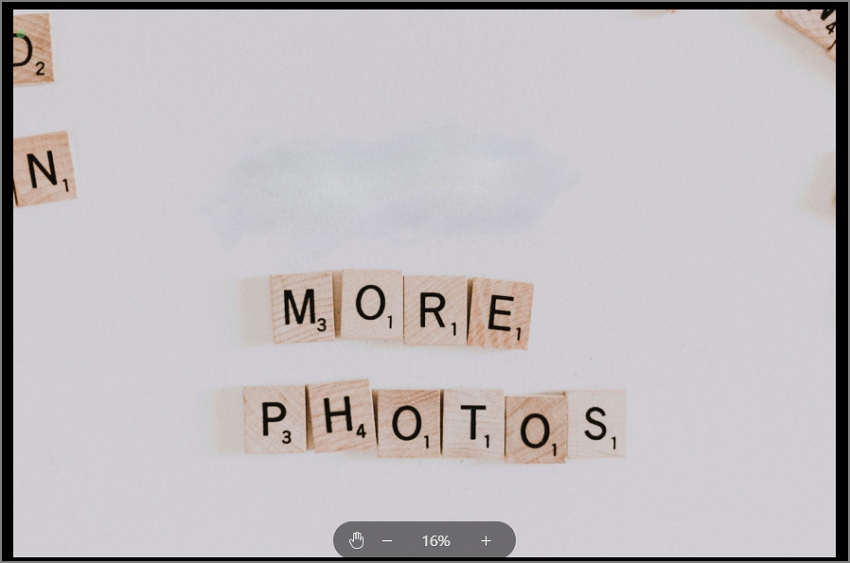
Nota:L'uso di AniEraser è gratuito, ma un piano annuale di 59,99 dollari sblocca funzioni come il servizio clienti 24 ore su 24 e 7 giorni su 7 e il supporto illimitato per i file.
Parte 2. Cancellare il testo da un'immagine sul computer
Movavi Photo Editor è un altro ottimo strumento che vi aiuta a cancellare il testo dalle immagini sul vostro computer. Compatibile con le piattaforme Mac/Win, può cancellare quasi tutti gli oggetti indesiderati dalle foto. Oltre a eliminare il testo, Photo Editor rimuove anche le didascalie non necessarie, le filigrane, i loghi, i timbri con la data e altro ancora. È inoltre possibile salvare le foto modificate in diversi formati, tra cui BMP, JPEG, TIFF e PNG.
Come rimuovere il testo dalle foto con Movavi Photo Editor:
Passo 1
Avviare questo strumento di rimozione del testo nel programma Mac/Win e fare clic su Aggiungi immagine per caricare l'immagine che si desidera modificare dal Finder o da Esplora file. Naturalmente, è possibile caricare le immagini più velocemente trascinandole e rilasciandole.
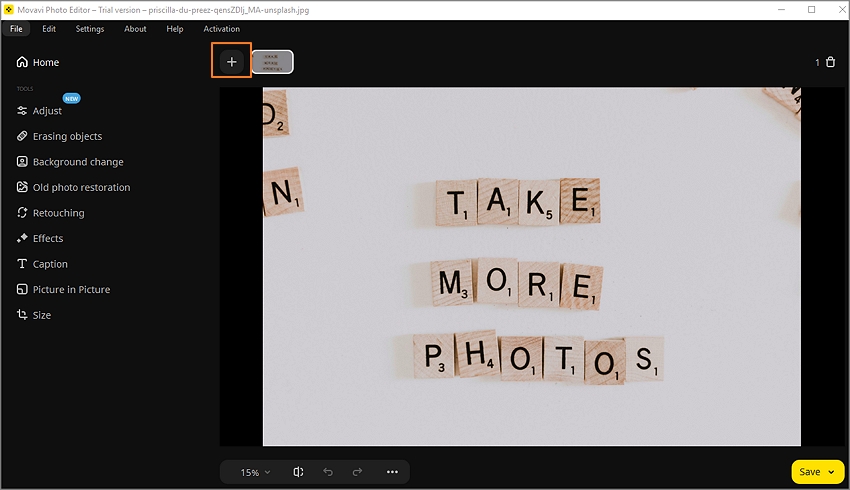
Passo 2
Nel riquadro di sinistra, toccare la scheda Cancella oggetto e selezionare la funzione Pennello. A questo punto, spazzolare il testo o l'oggetto indesiderato che si desidera rimuovere. Quindi toccare Applica per visualizzare l'anteprima della foto e aggiungere le modifiche richieste.
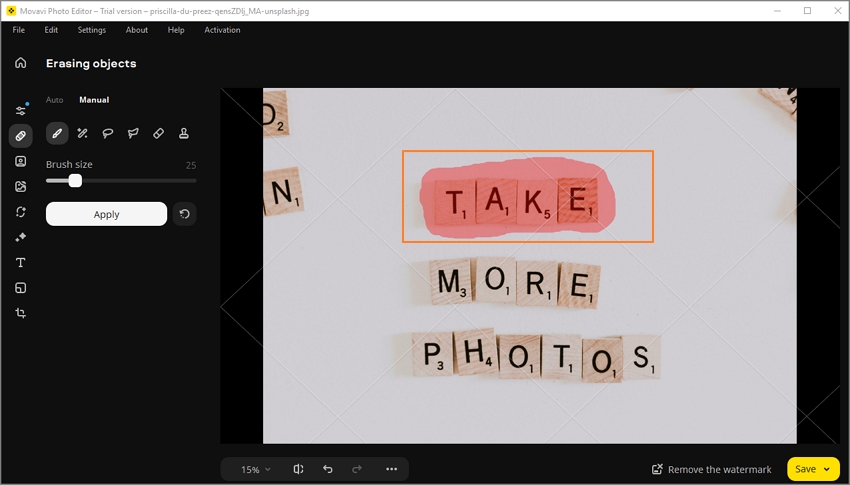
Passo 3
Ora siete pronti a salvare l'immagine. Toccare Salva nell'angolo in basso a destra prima di selezionare il percorso della cartella, la qualità dell'immagine e il formato di output. Ecco fatto!
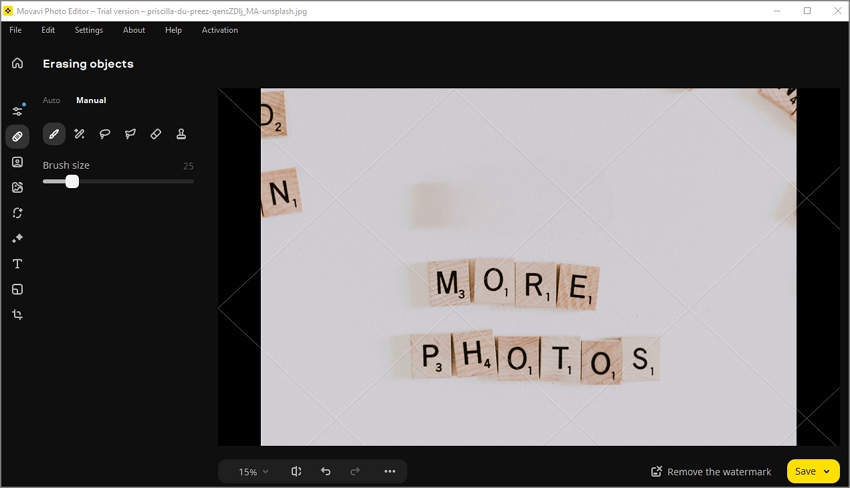
Nota: Movavi Photo Editor è un ottimo strumento di rimozione del testo, ma è necessario un account a pagamento per rimuovere i watermark. Per attivare tutte le funzioni dell'editor fotografico, è necessario pagare 49,95 dollari all'anno o 69,95 dollari a vita.
Parte 3. Cancellare i testi dalle immagini sul cellulare
Non c'è niente di meglio della comodità di poter modificare le foto in qualsiasi momento e ovunque sul proprio telefono. Con Snapseed si ha a disposizione una serie di strumenti per modificare le foto sia su dispositivi Android che iOS. Una volta installato sul vostro dispositivo, avrete accesso a oltre 29 strumenti, tra cui pennelli per filtri, HDR, guarigione, miglioratori del viso, correzione della posa del viso e altro ancora. È inoltre possibile modificare i file RAW DNG e salvarli come JPG senza compromettere la qualità dell'originale.
Di seguito è riportata un'esercitazione su come rimuovere le parole da una foto con Snapseed per Android/iOS:
Passo 1
Visitare Play Store o App Store e installare Snapseed da Google LLC. È un'applicazione leggera, di circa 25 MB, che non dovrebbe richiedere più di due minuti per essere installata.
Passo 2
Dopo aver installato l'applicazione, aprirla sul dispositivo, toccare il pulsante plus(+) per aprire la memoria locale e caricare le foto che si desidera modificare.
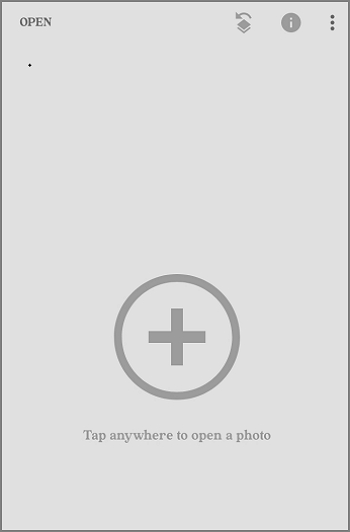
Passo 3
Una volta caricata la foto, toccare Strumenti nella parte inferiore dello schermo e selezionare la funzione Guarisci.
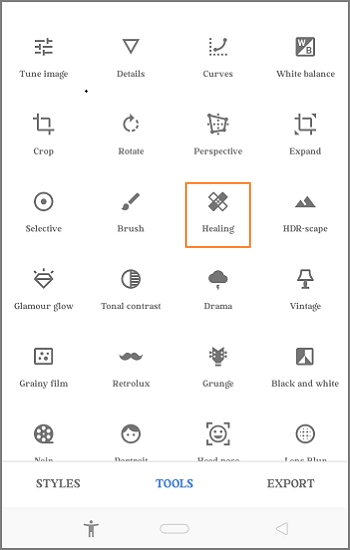
Passo 3
Ora spazzolare gli oggetti indesiderati per rimuovere il testo dall'immagine. Ripetere l'operazione finché non si è soddisfatti del risultato prima di toccare Esporta per salvare la foto.
Nota: Snapspeed è senza dubbio uno dei migliori editor di foto per telefoni cellulari. È gratuito al 100% e contiene molte funzioni di editing. Tuttavia, alcune funzioni non sono intuitive, soprattutto per chi è alle prime armi.
Parte 4. Cancellare il testo da un'immagine in un browser
I cancellatori di testo basati sul browser sono anche molto comodi da usare. Oltre a usare AniEraser, potete anche avviare MagicEraser nel browser del computer per rimuovere il testo dalle immagini senza installare nulla sul computer. Come ci si aspettava, il programma è estremamente semplice da usare: gli utenti devono semplicemente passare sopra il testo indesiderato e lasciare che l'intelligenza artificiale faccia il resto. MagicEraser funziona con foto JPG e PNG. È inoltre possibile utilizzare l'applicazione Android/iOS dedicata di MagicEraser per rimuovere il testo dalle foto.
Come rimuovere i testi dalle foto online con MagicEraser:
Passo 1
Visitare MagicEraser nel browser e toccare il pulsante Carica per caricare una foto, oppure trascinarla nell'area di lavoro. Ricordate che potete caricare foto JPG o PNG.
Passo 2
Quindi, toccare due volte il testo da cancellare e utilizzare lo strumento Pennello per selezionarlo. Una volta selezionato il testo, fare clic sul pulsante Cancella per applicare le modifiche e visualizzare l'anteprima della foto.
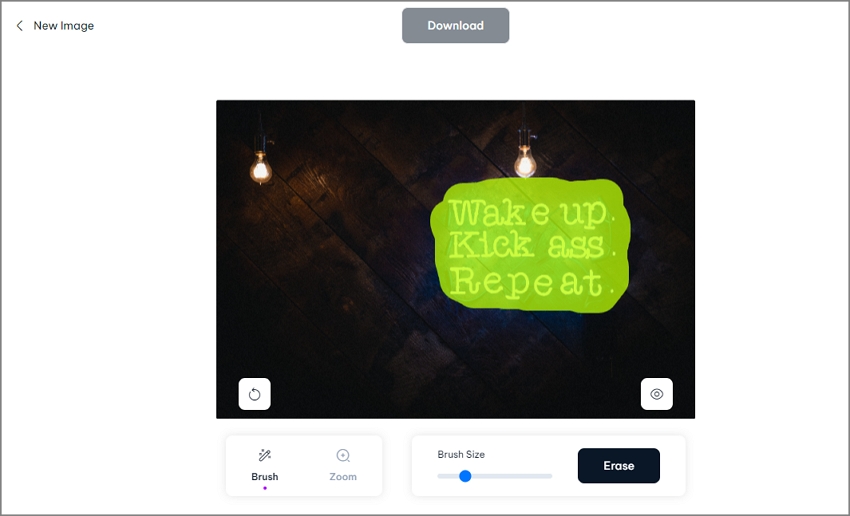
Passo 3
La nuova foto è ora pronta per essere scaricata e salvata. È sufficiente toccare il pulsante Download per salvare l'immagine in pochi secondi.
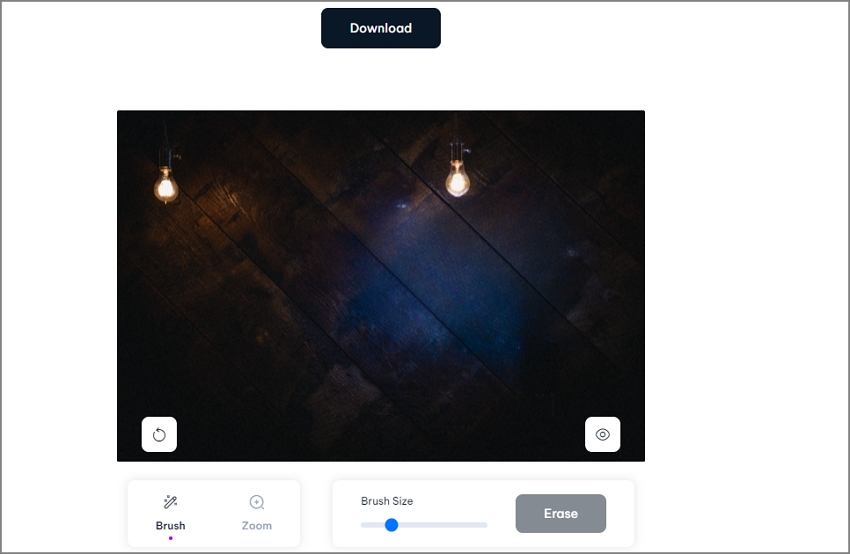
Nota: MagicEraser è uno strumento amichevole per rimuovere il testo dalle foto. Tuttavia, gli utenti gratuiti possono scaricare solo immagini a bassa risoluzione con il logo Magic Studio. Inoltre, gli account gratuiti non possono modificare le immagini in blocco. Gli abbonamenti mensili partono da 14,99 dollari, con pagamenti annuali di 89,99 dollari.






